Olympus C-720 Ultra Zoom – страница 6
Инструкция к Фотоаппарату Olympus C-720 Ultra Zoom
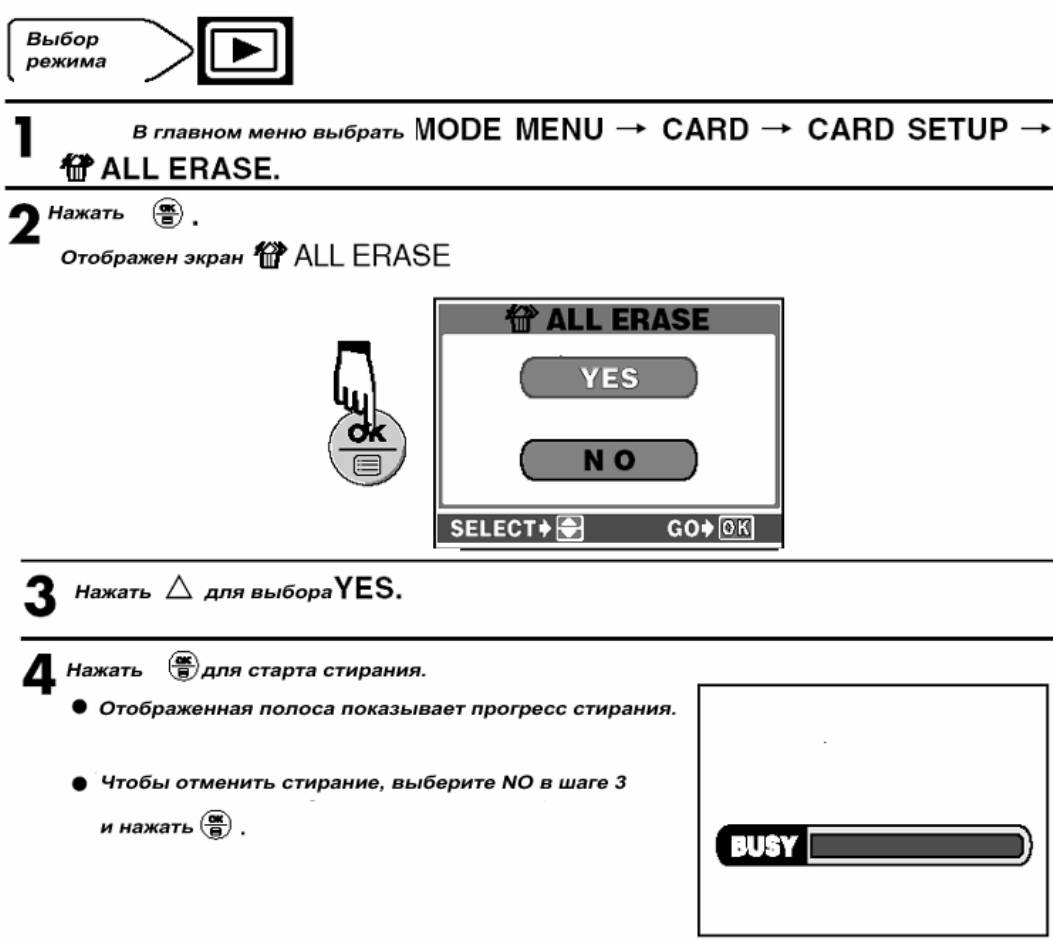
Стереть все кадры.
Эта функция стирает только все статичные изображения, отображенное на мониторе. Стирание следующих
изображений должны быть сделаны один за другим при использовании этой функции.
101
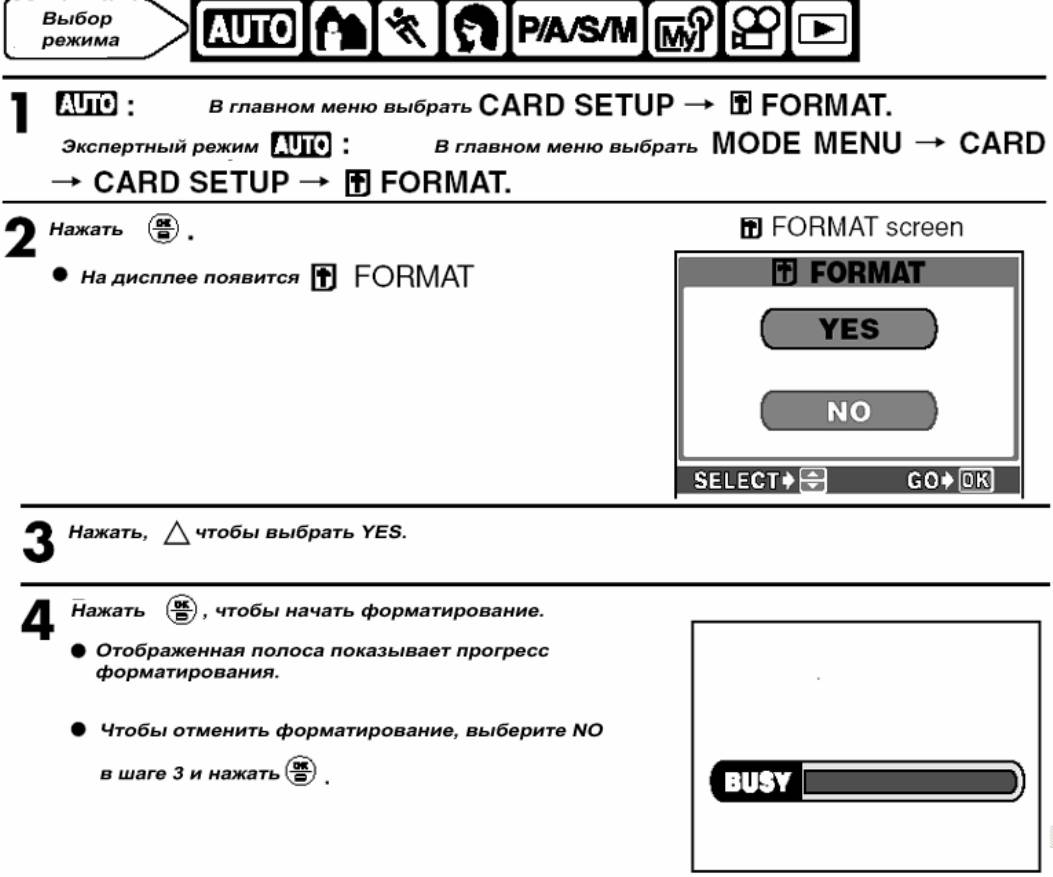
Форматирование платы.
Эта функция позволяет Вам форматировать плату. Форматирование готовит плату, чтобы записывать данные. е
C этjq камерой для использования строго рекомендуются gлаты марки CAMEDIA. Если Вы собираетесь использо-
вать платы не OLYMPUS или платы отформатированы другими устройствами типа компьютера, Вы должны
сформатировать их этой камерой перед использованием. Платы могут быть отформатированы во всех режимах.
Примечание
Удостоверьтесь, что Вы сохранили или передали важные данные на PC, прежде ,чем сформатироватировали
используемую плату.
Форматирование может быть гораздо длиннее с платами не OLYMPUS, и они могут не сформатировать плату. В
таких случаях, мы рекомендуем Вам переформатировать плату данной камерой
.Платы с изоляцией защиты от записи не могут быть отформатированы.
102

Воспроизведение на телевизоре.
Для подробностей относительно переключения к видео вводу Вашего телевизора, обратитесь к руководству Ва-
шего телевизора.
1. Удостоверяются, что телевизор и мощность камеры выключены.
2. Подключите камеру с телевизором, используя видео кабель.
4. Выбрать изображение, используя клавиатуру стрелок.
Выбранное изображение будет отображено на телевизоре.
Примечание
При использовании камеры с телевизором, рекомендуется дополнительный адаптер аккумулятора .
Видео сигнал должен быть NTSC или PAL, в зависимости от стандарта в Вашей стране.
Используйте прилагаемый видео кабель, чтобы воспроизвести записанные изображения на вашем телевидении.
ПОДСКАЗКИ
Дисплей камеры отключается автоматически, когда камера связана к телевизором.
Изображение может казаться нечетким на экране телевизора. Это происходит из-за параметров настройки теле-
визора.
Когда изображения сжаты, чтобы соответствовать полному изображению на экране телевизора, вокруг изображе-
ния будет черная рамка. Если изображение выводится на принтер через телевизоре, черная рамка будет напеча-
тана.
103
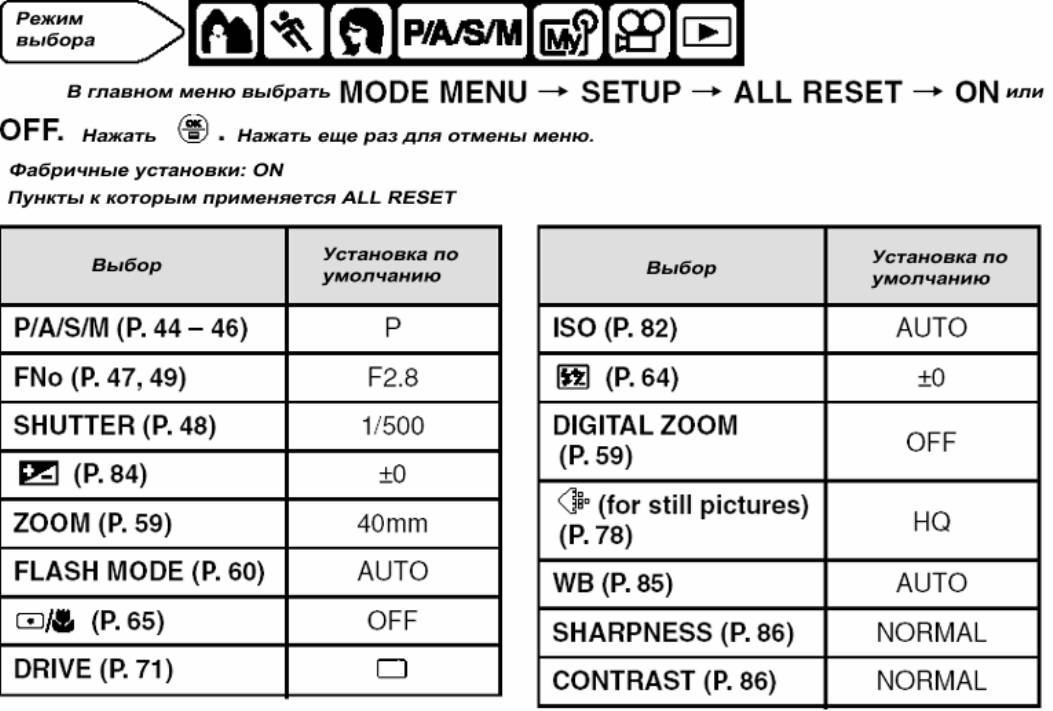
Полный сброс параметров настройки.
Эта функция позволяет Вам выбрать, действительно ли камере сохранит ее параметры настройки.
OFF: параметры настройки, сделанные перед выключением мощности, будут сохранены.
ON: все параметры настройки возвращены к фабричным параметрам по умолчанию.
Параметры настройки, которые затрагивают ALL RESET упомянуты ниже.
Установка ALL RESET (ВКЛ\ВЫКЛ) применяется ко всем режимам. Если ALL RESET
Выбрано OFF в одном режиме съемки, эта установка применяется ко всем другим режимам съемки.
ALL RESET не может быть установлен в AUTO режиме.
Когда ALL RESET установлен в OFF, установка OFF не обращается к функциям (например: установка режима
вспышки, управление режимом, и т.д.), которые не доступны в текущем режиме.
ALL RESET не затрагивает пункты меню SETUР.
104
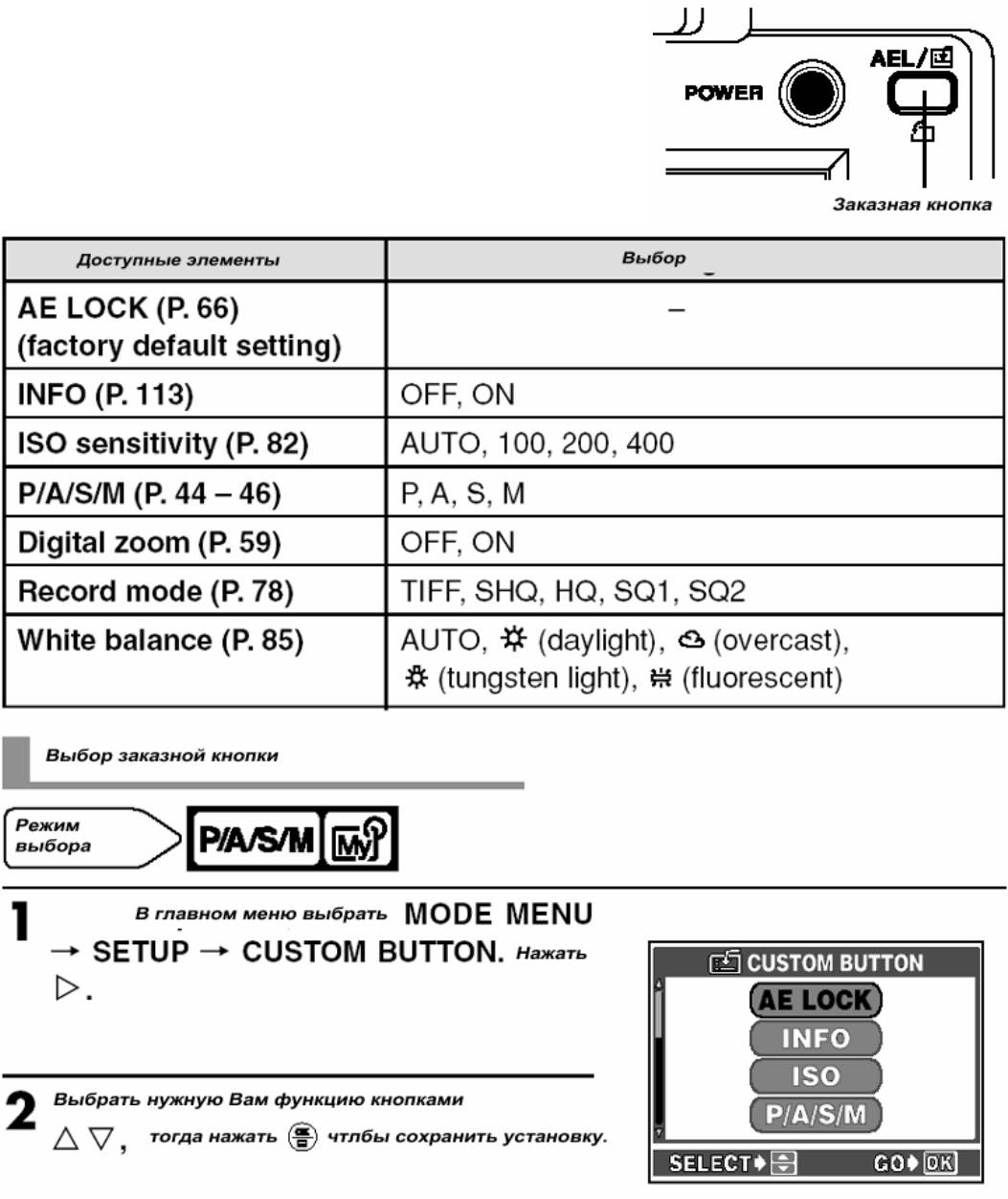
Заказная кнопка.
Пункты меню, перечисленные ниже в таблице могут быть установлены
для заказной кнопке на камере. Это облегчает использование камеры.
Часто используемые функции можно вызвать нажатием только одной
кнопкой. Фабричная установка - “AE LOCK” блокировка выполнения
приложения.
105
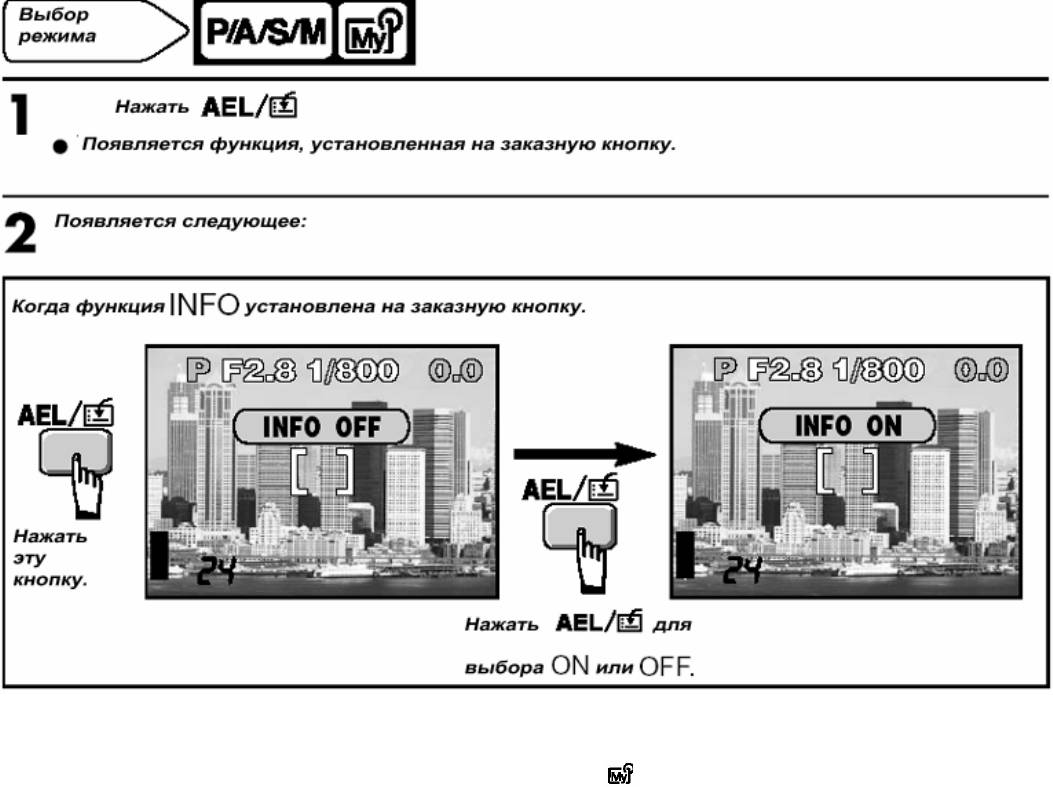
Применение заказной кнопки.
(блокировка заказной кнопки) не может использоваться, когда в заказной кнопке установлены различные функции.
Сбросьте AE lock выполнения к заказной кнопке.
Примечание
Вы не может установить заказную кнопку отдельно для P/A/S/M и
.
106
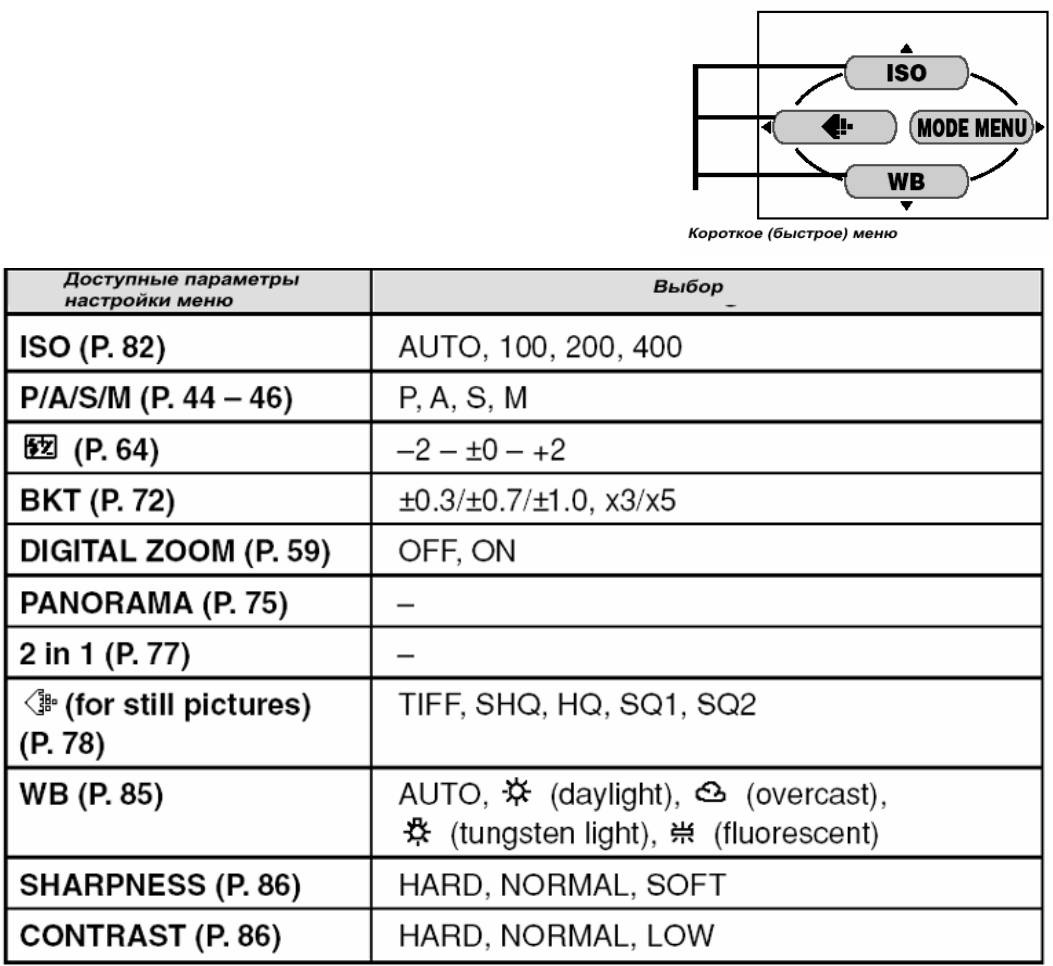
Короткое меню.
Функции в главном меню кроме MODE MENU может быть заменено пе-
речисленными в таблице ниже функциями. Это полезно, когда Вы хоти-
те быстро набрать часто используемые функции.
107
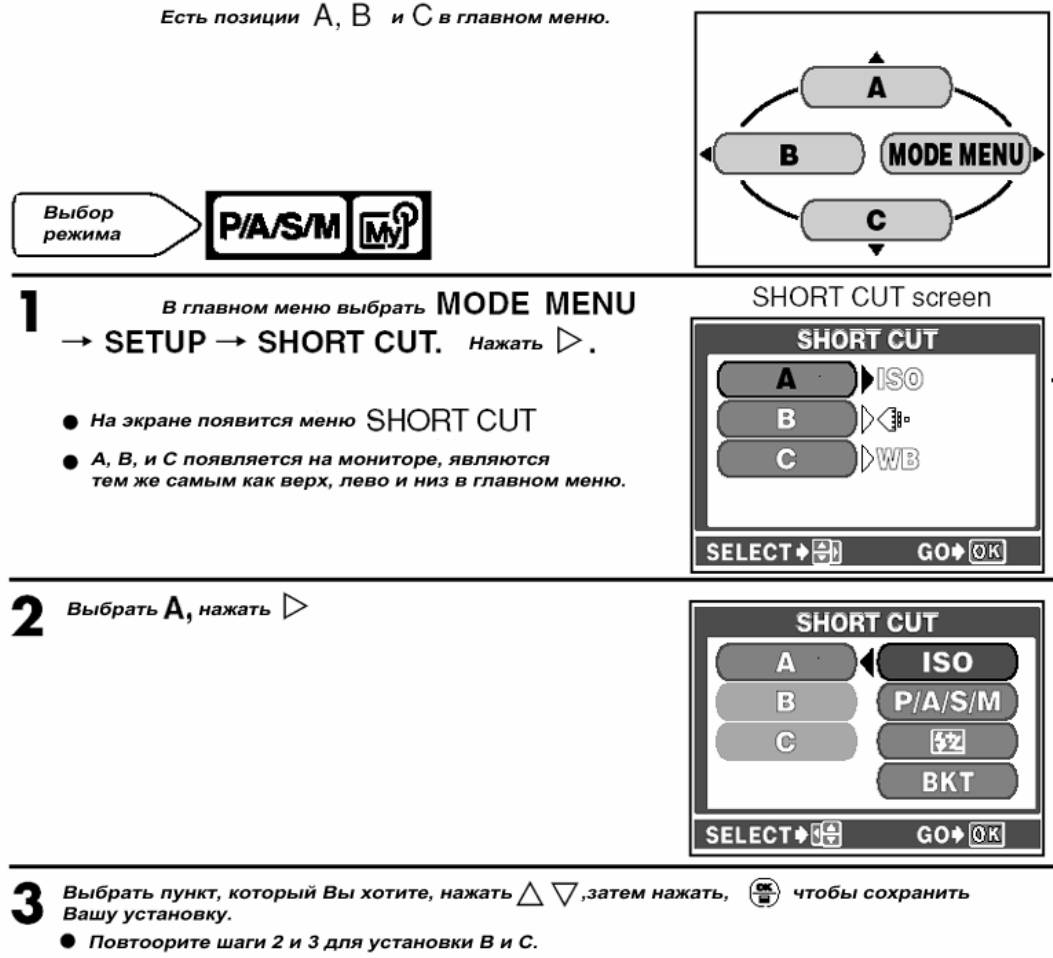
Установка быстрого меню.
108
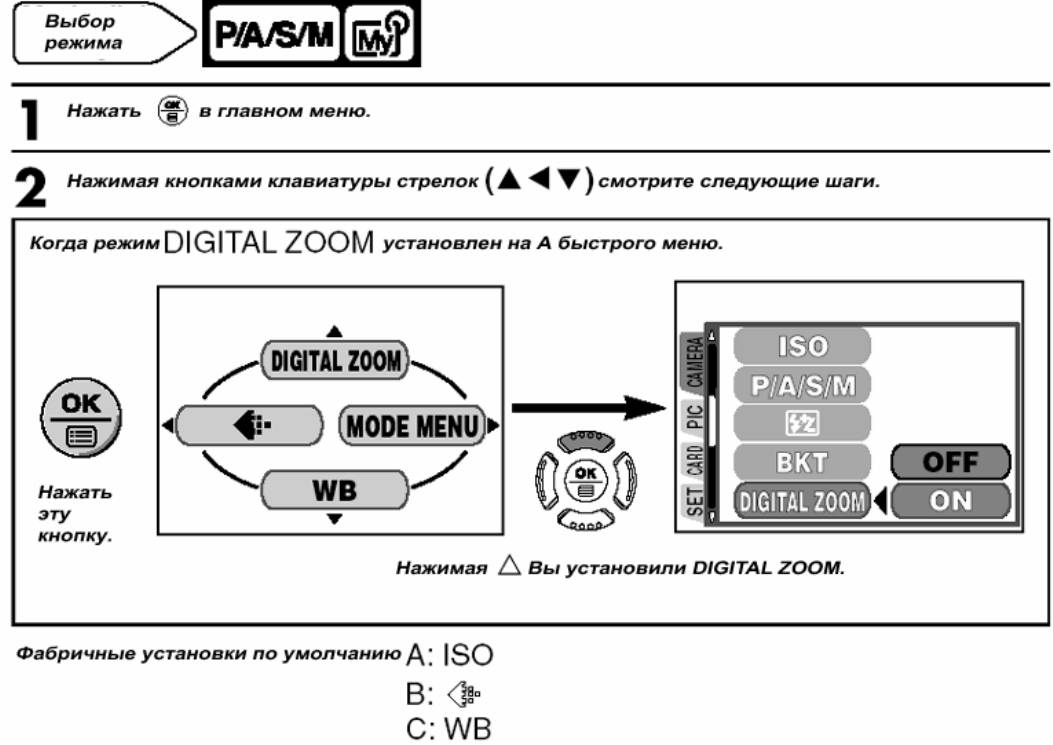
Применение короткого (быстрого) меню.
109
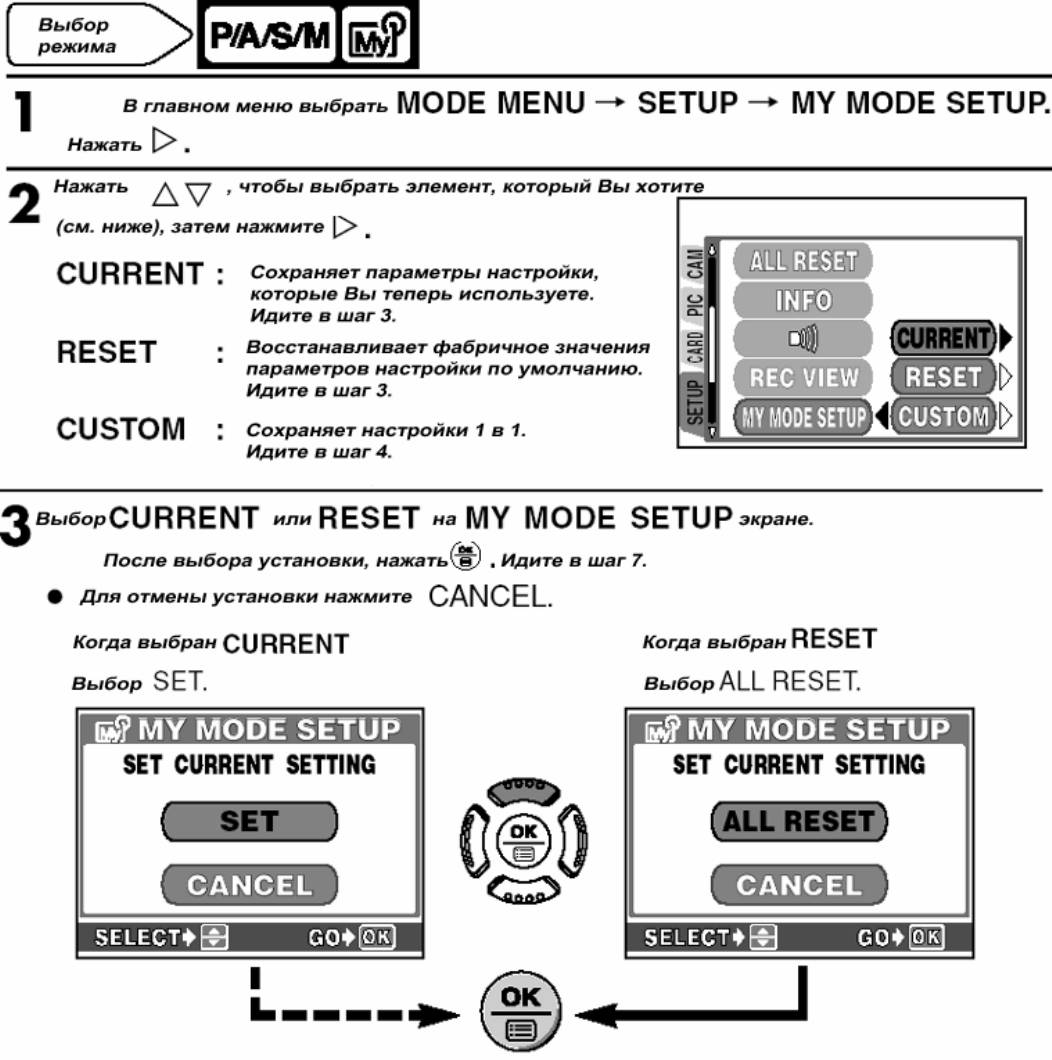
MY MODE SETUP (МОЯ УСТАНОВКА РЕЖИМА)/
Ваши любимые параметры настройки могут быть сохранены в MY MODE SETUP. Когда установлен этот режим
набор кода, ваши настроенные параметры настройки активизированы. Когда камера в режиме P/A/S/M, Вы може-
те также сохранить некоторые из параметров настройки, в которых Вы используете в MY MODE SETUP.
Параметры настройки, которые затрагивают MY MODE SETUP, перечислены на СТР. 112.
110
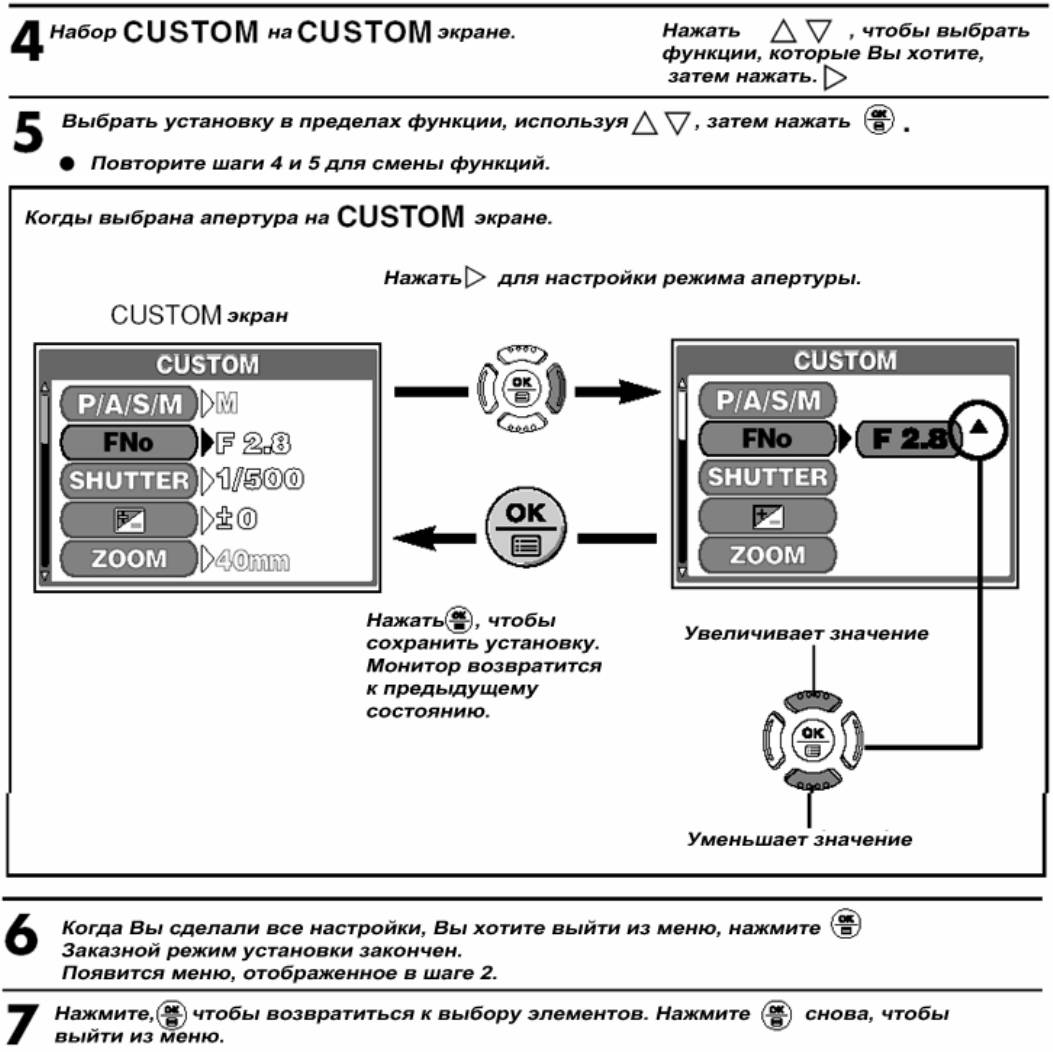
111
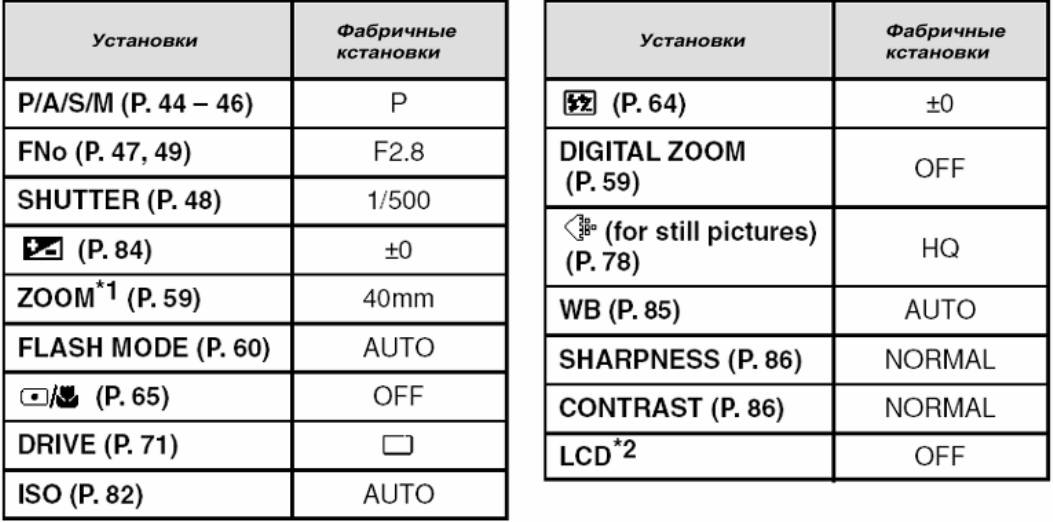
Доступные элементы и фабричные параметры по умолчанию.
*1 В режиме MY, доступные изменения размера, позиции - 40mm/100mm/180mm/250mm/320mm (эти значения ос-
нованы на 35 мм камере).
*2 Это установка ВКЛ\ВЫКЛ монитора, когда камера включена.
Когда Вы сохраняете параметры настройки в CURRENT, изменяя размер окна, позиция может отличаться от по-
зиции измененного масштаба изображения, который Вы используете. Измененный масштаб изображения позиции
установлен на один из 5 увеличения размера окна, (функции, включенные CUSTOM)
оцените наиболее близкий к потоку, изменяют размер окна, позиция будет выбрана.
Когда камера входит в режим бездействия («спящий режим») изменения настройки не поддерживается.
112
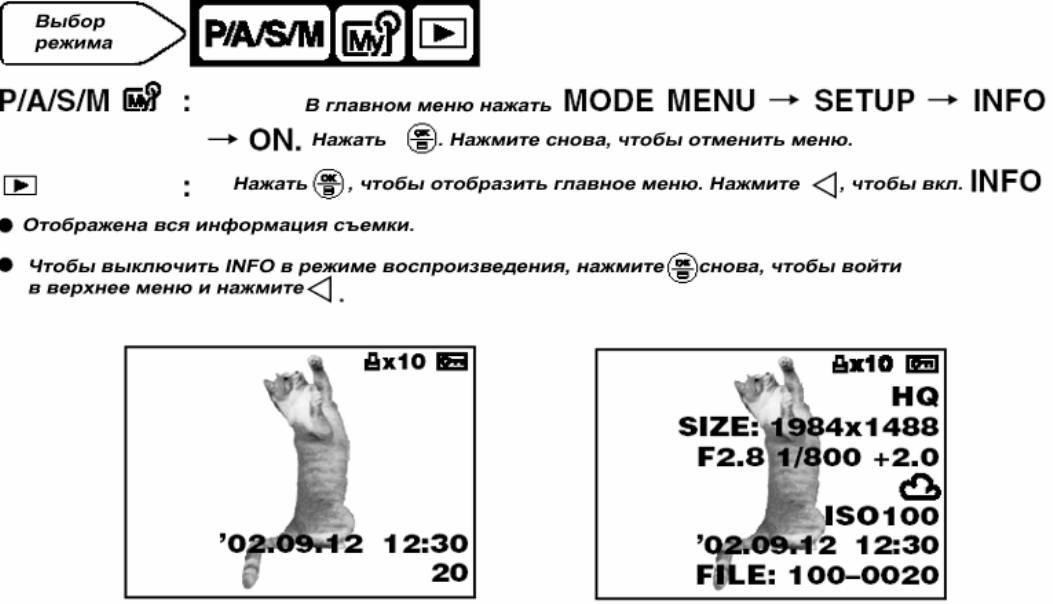
Информация на дисплее.
Позволяет Вам выбирать количество информации, отображенной на дисплее в процессе съемки или режиме вос-
произведения. Когда это установлено в OFF, отображается малое количество информации. Для подробностей, см.
страницы 12 -15.
Когда INFO Off Когда INFO On
113
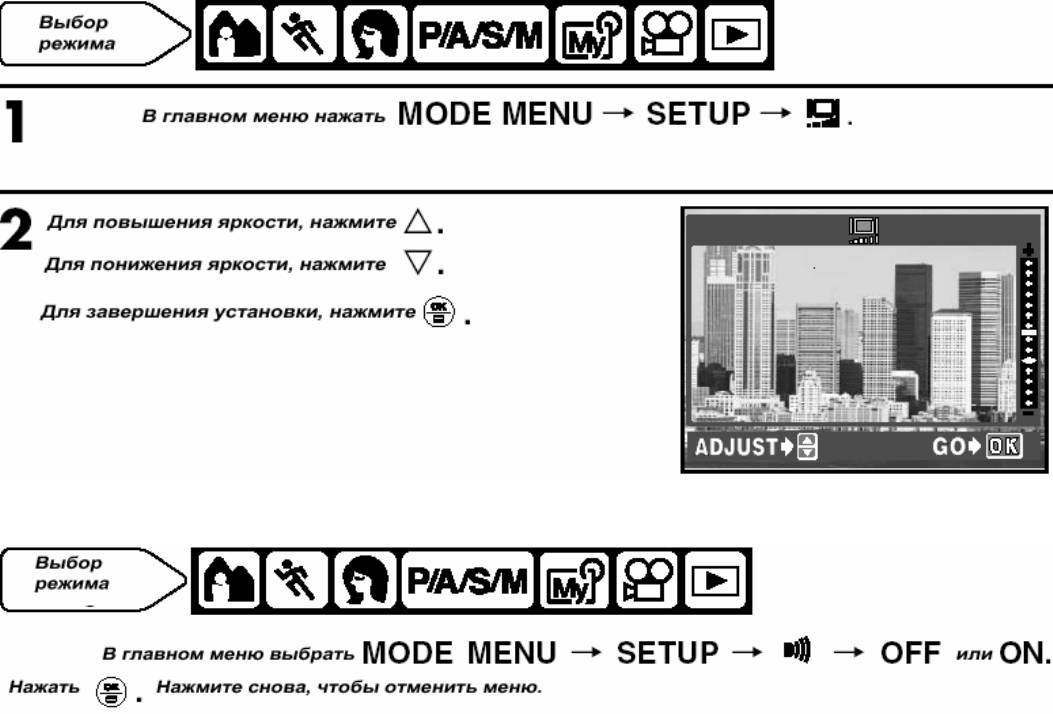
Настройка яркости дисплея/видоискателя.
Когда монитор - OFF: Корректирует только яркость видоискателя.
Когда монитор - ON: Корректирует яркость монитора, в то же самое время вызывая идентичные изменения в ви-
доискателе. Когда монитор выключен, яркость видоискателя возвращается к ее первоначальной установке.
В режиме AUTO, установка этой функции та же самая
Вы можете выключить сигнал, используемый для операций кнопки или дл предупреждений.
В режиме AUTO, установка этой функции та же самая.
114

Просмотр записи.
Вы можете выбрать режим просмотра изображений, снимаемых в данный момент.
ON
Это полезно для проверки изображений, которые Вы только что сняли. Нажимая кнопку затвора на половину, ото-
бражается изображение, куда нацелена камера в данный момент.
OFF
Изображение, записанное на плату, не отображается. Вместо этого, отображается объект, на который направлена
камера. Это полезно, когда Вы хотите подготовить ваш следующий кадр, в то время как предыдущее изображение
записано.
115
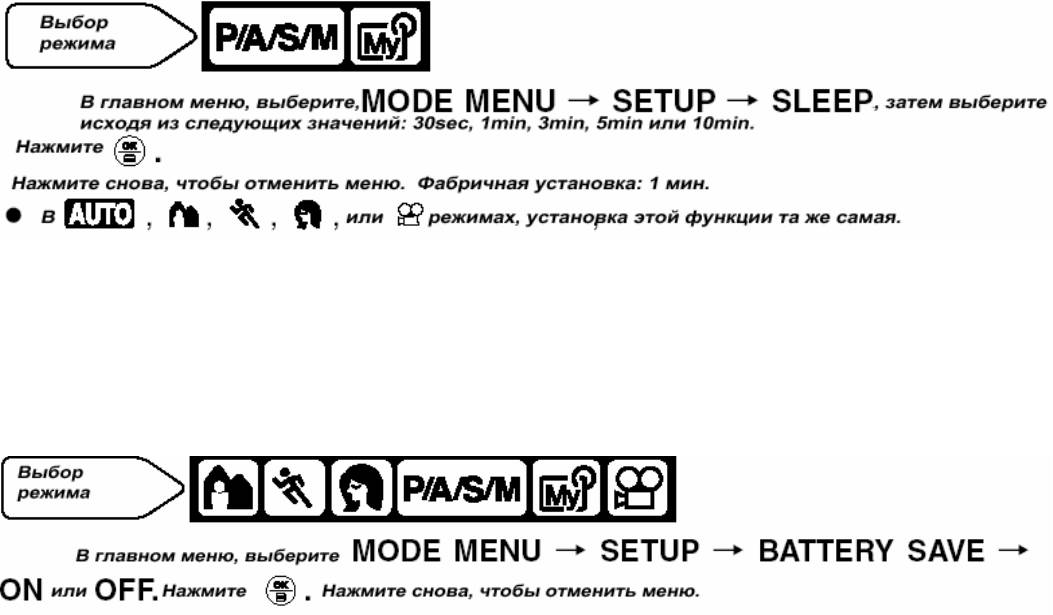
Режим бездействия («Спящий режим»).
Камера автоматически вводит режим бездействия через промежуток времени, который Вы установили (если не
происходит никаких действий). Для выхода из режима бездействия - нажмите любую кнопку.
Таймер бездействия может быть изменен только в режиме съемки. В режиме воспроизведения, таймер бездейст-
вия всегда устанавливается в 3 минуты.
Бездействие не работает при использовании адаптера аккумулятора.
Если демонстрация слайдов длится, больше чем 30 минут, камера автоматически вводит режим бездействия.
Сохранение мощности батарей.
Сохраняет батарею питания в течение съемки:
Независимо от установки таймера бездействия, видоискатель выключится, если нет операций выполнения в те-
чение 30 секунд.
Монитор заблокирован в режим сохранения батарей.
Фабричный параметр по умолчанию: OFF.
116
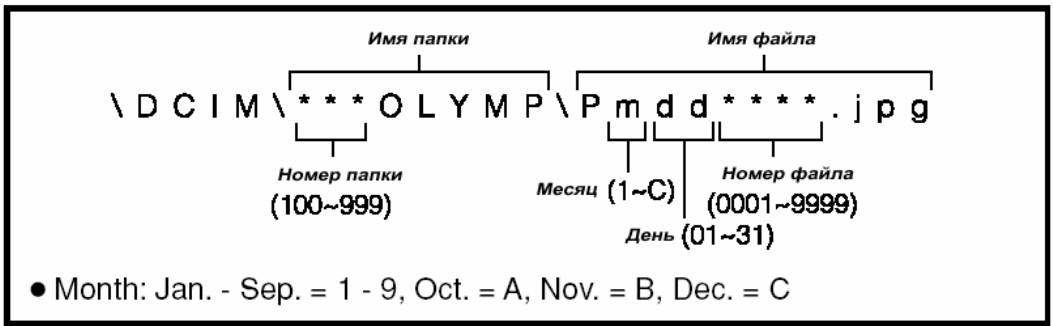
Имена файлов.
Камера автоматически создает имена файла и имена папки для изображений, которые будут сохранены. Файлы
могут быть пронумерованы от 0001 до 9999, и папки могут быть также пронумерованы от 100 до 999. Примеры
ниже:
Есть два выбора: RESET или AUTO. Выберите тот, который является лучшим для Вас.
RESET
Когда выбран RESET, номер файла и номер папки сбрасываются каждый раз, когда вставлена новая плата в ка-
меру. Номер папки возвращается к номеру 100, а номер файла возвращается к номеру 0001. Это полезно при
группировке файлов на отдельных платах.
AUTO
Когда выбран AUTO, сохраняется тот же самый номер папки, но номер файла продолжается от предыдущей пла-
ты, так, чтобы тот же самый номер файла не использовался на различных платах. Это помогает Вам управлять
многими платами. Это полезно, когда группа файлов больше, чем помещается на одной плате.
117
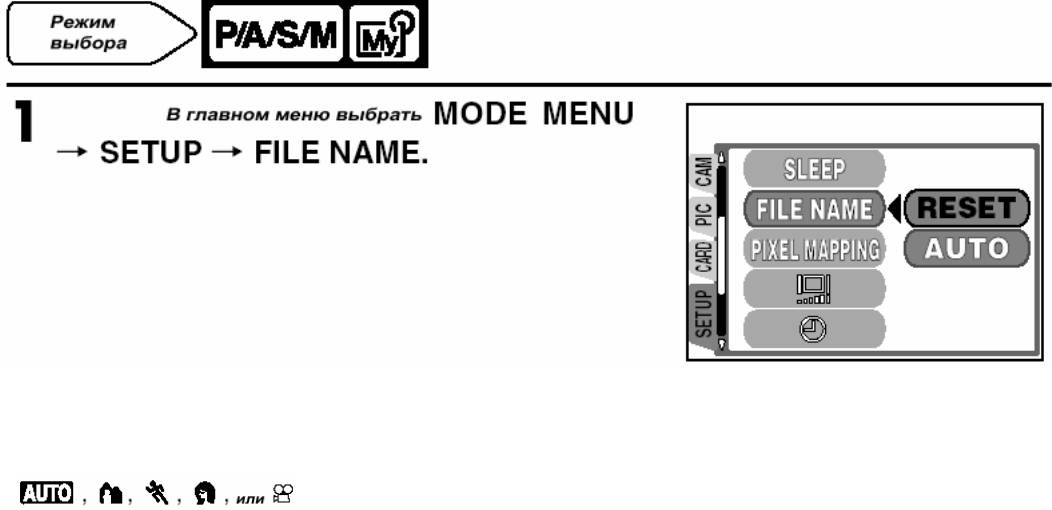
2. Выберите RESET или AUTO, и нажмите ОК.
Фабричная установка: RESET.
Когда номер файлов достигает 9999, номер файла возвращается к 0001, также изменяются номера папок.
Когда и номера папок и файлов достигают номер 999/9999, номер изображений становится 0, даже если на
плате есть место для записи изображений. Больше изображений не может быть записано. Замените плату.
В
режимах установки те же самые.
118
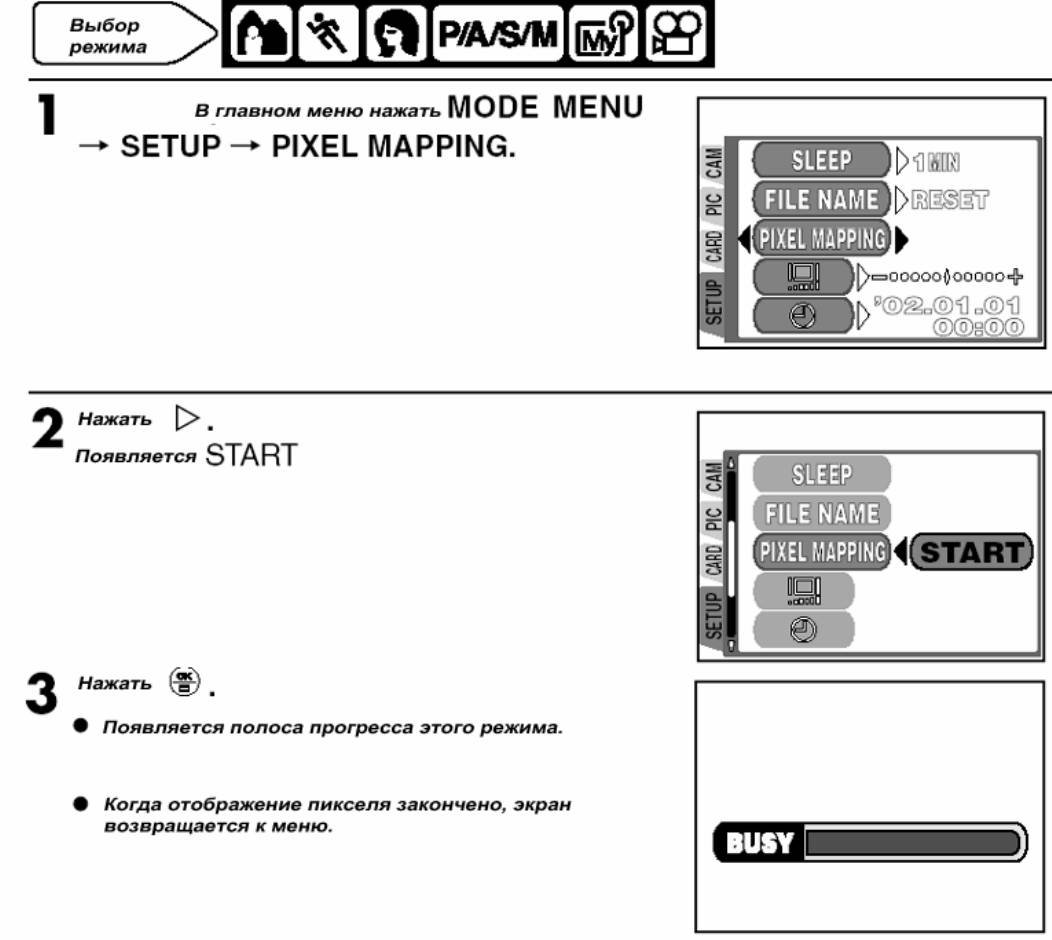
ПИКСЕЛЬ, ОТОБРАЖАЮЩИЙ ОТОБРАЖЕНИЕ ПИКСЕЛЯ
Эта особенность позволяет камере проверять и корректировать прибор CCD и изображение, обрабатывающее
схему автоматически. Не обязательно часто использовать у функцию. Приблизительно рекомендуется один раз в
год.
Если мощность выключена в течение отображения пикселя, начните с шага 1.
Чтобы войти в режим AUTO или воспроизведения, чтобы исполнить Отображение Пикселя, войдите в другой ре-
жим.
119
Как печатать изображения.
Когда Вы хотите распечатать изображения, которые Вы сняли этой камерой и сохранили на плате, используйте
один из следующих вариантов:
PRINT RESERVE (СТР. 122) — для того, чтобы печатать в фотолаборатории, которая поддерживает DPOF фор-
мат или для того, чтобы печатать на DPOF- совместимом принтере.
Примените PRINT RESERVE к вашим изображениям. Это позволяет Вам добавлять данные печати (номер печат-
ных изданий, дата напечатала на изображениях, и т.д.) к изображениям, которые Вы сохранили.
Что такое DPOF?
DPOF - формат, используемый для автоматической печати из камеры. Определяя, какие изображения должны
быть напечатаны, изображения легко могут быть напечатаны DPOFсовместимых печатных сервисных лаборато-
рий или личного DPOF- совместимого принтера.
Печать на OLYMPUS CAMEDIA P-400, P-330N (E) или P-200 цифровом принтере:
Если Вы вставляете плату с данными PRINT RESERVE в принтер возможна, печать, не используя компьютер. Для
большего количества подробностей, обратитесь к командам принтера.
Передача изображений на компьютер и печать их от принтера компьютера:
Если вашему компьютеру установили приложения для поддержки JPEG изображений (браузеры Internet, и т.д.),
Вы можете распечатать ваши изображения на принтере компьютера. Программное обеспечение CAMEDIA , также
допускает печать. Резерв Печати не доступен.
Также обратитесь к командам прикладного программного обеспечения.
120






